U8_v8.52安装教程
用友软件U8安装步骤(附截图)
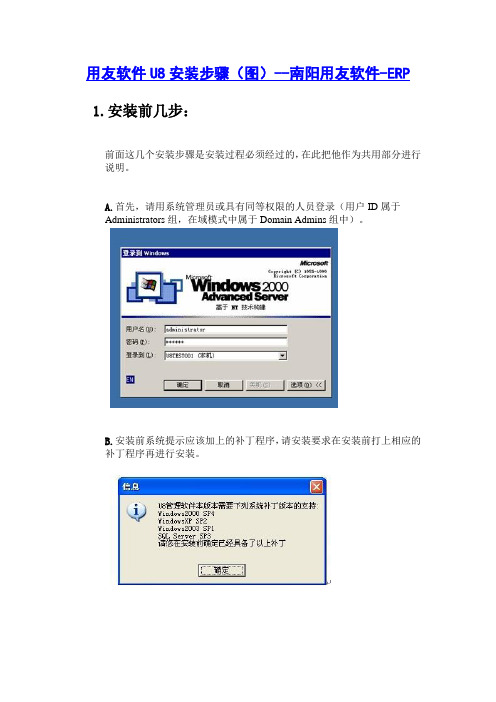
用友软件U8安装步骤(图)--南阳用友软件-ERP 1.安装前几步:前面这几个安装步骤是安装过程必须经过的,在此把他作为共用部分进行说明。
A.首先,请用系统管理员或具有同等权限的人员登录(用户ID属于Administrators组,在域模式中属于Domain Admins组中)。
B.安装前系统提示应该加上的补丁程序,请安装要求在安装前打上相应的补丁程序再进行安装。
C.运行安装光盘的setup.exe,出现欢迎界面,然后是U861软件许可协议,选择“是”到下一个界面,输入客户信息:D.选择软件的安装目录,如果要安装在其他的文件夹请点击“浏览”按钮。
E. 选择下一步出现安装类型,有很多选择,不同的选择会使计算机充当不同的角色,下边具体探讨如何选择合适的组件安装在服务器上F. 选择好组件后,下一步系统开始安装。
G. 安装后系统会提示“重新启动计算机”,可以选择立即重新启动计算机,也可选择“稍后再重新启动计算机”,但要完成U861的最后安装和设置就必须重新启动。
H. 如果安装的组件中包含应用服务器,重新启动后,安装程序完成最后的配置,配置文件权限,配置COM+服务。
I. 如果在您选择安装的组件中包括“应用服务器”,系统会提示配置数据源,在对话框中输入数据库服务器的机器名或IP地址和SA 的口令,点击“测试连接”按钮,出现信息“连接串测试成功”表示数据源配置成功,如果不成功,请检查数据库服务器的机器名或IP地址是否有误。
再有就是sa的口令是否记错了;J.设置好后,点击“完成”按钮,就完成最后了的配置。
一.安装前注意事项:1. 安装前请确认您的计算机HD(硬盘)剩余空间:至少2.5G。
并且请确认系统盘(即操作系统所安装的盘符)至少要有700-800M的空余空间(一些共享组件要装到系统目录),如果需要安装数据库组件,如果数据库组件要安装在这台服务器上的话,对剩余空间有更高的要求,要求如下:数据库的数据文件所在的逻辑驱动器至少要有10GB的空闲空间,因U8的所有数据和临时数据均存储在这台服务器的硬盘上,所以对它的硬盘容量有较高的要求,在存储数据文件的逻辑磁盘上至少有10G的空余空间,分区的文件系统格式应为NTFS。
用友U8软件安装教程
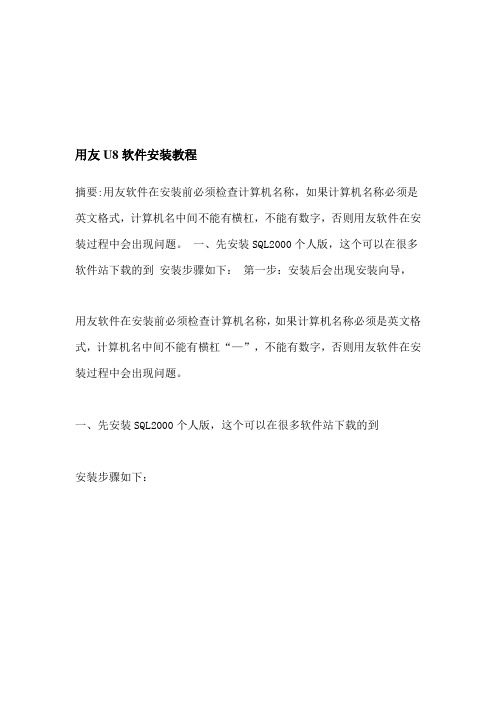
用友U8软件安装教程摘要:用友软件在安装前必须检查计算机名称,如果计算机名称必须是英文格式,计算机名中间不能有横杠,不能有数字,否则用友软件在安装过程中会出现问题。
一、先安装SQL2000个人版,这个可以在很多软件站下载的到安装步骤如下:第一步:安装后会出现安装向导,用友软件在安装前必须检查计算机名称,如果计算机名称必须是英文格式,计算机名中间不能有横杠“—”,不能有数字,否则用友软件在安装过程中会出现问题。
一、先安装SQL2000个人版,这个可以在很多软件站下载的到安装步骤如下:第一步:安装后会出现安装向导,点击“下一步”后出现“计算机名”窗口。
“本地计算机”是默认选项,其名称就显示在上面,我们按其默认点“下一步”。
如下图:第二步:接下来,在“安装选择”对话窗口中,同样按其默认项“创建新的SQL Server实例,或安装客户端工具”点下一步。
第三步:接下来的窗口是用户名、公司名的自取,在经过软件许可协议一步后,到达“安装定义”对话窗口(如下图)。
同样地,按其默认“服务器和客户端工具”选择到下一步。
第四步:在“实例名”窗口中,系统一般提供了默认的复选框,我们既可以安装默认方式的实例,也可以自定义。
第五步:在安装类型对话窗口中,可以设定多个选项。
比如安装组件的多少,以及安装的路径等,请根据实际需要选择。
第六步:在“服务帐户”对话窗口中,选择“对每个服务使用同一账户,自动启动SQL服务”用户名为系统默认,密码为空,。
第七步:在“身份验证模式”窗口里,选择“混合模式”。
并点击空密码。
第八步:一切设定OK后,安装程序开始向硬盘复制必要的文件,开始正式安装。
二、安装用友软件1、在安装欢迎界面中选择下一步2.如果同意许可协议选择“是”3.输入用户和公司名称4.选择安装的目的文件夹5.安装类型界面中选择所要的安装类型。
请用户选择是“标准版本安装”还是“行业标准版安装”。
注:一般选择标准版即可。
6.安装类型界面中选择所要的安装类型(安装全部产品、单机版安装、服务器安装、数据服务器安装、应用服务器安装、应用客户端、自定义)注:如果是单机用的话,选择单机版,如果是服务器的话选择应用服务器安装7.定义程序组名称8.安装完成对话框中选择重启。
U8 v8.60安装说明
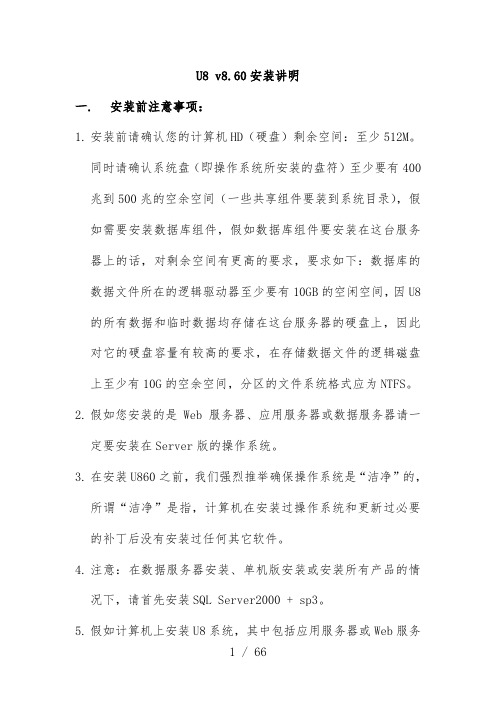
U8 v8.60安装讲明一.安装前注意事项:1.安装前请确认您的计算机HD(硬盘)剩余空间:至少512M。
同时请确认系统盘(即操作系统所安装的盘符)至少要有400兆到500兆的空余空间(一些共享组件要装到系统目录),假如需要安装数据库组件,假如数据库组件要安装在这台服务器上的话,对剩余空间有更高的要求,要求如下:数据库的数据文件所在的逻辑驱动器至少要有10GB的空闲空间,因U8的所有数据和临时数据均存储在这台服务器的硬盘上,因此对它的硬盘容量有较高的要求,在存储数据文件的逻辑磁盘上至少有10G的空余空间,分区的文件系统格式应为NTFS。
2.假如您安装的是Web服务器、应用服务器或数据服务器请一定要安装在Server版的操作系统。
3.在安装U860之前,我们强烈推举确保操作系统是“洁净”的,所谓“洁净”是指,计算机在安装过操作系统和更新过必要的补丁后没有安装过任何其它软件。
4.注意:在数据服务器安装、单机版安装或安装所有产品的情况下,请首先安装SQL Server2000 + sp3。
5.假如计算机上安装U8系统,其中包括应用服务器或Web服务器的组件时一定要先在系统中安装IIS。
安装方法,通过“操纵面板”中的“添加/删除程序”中“添加/删除Windows组件”能够安装 IIS。
6.假如用户用扫瞄器方式使用U860,一定要确认您所使用IE的版本为IE6.0 + SP1。
7.安装前,请用系统治理员或具有同等权限的人员登录(用户ID属于Administrators组),进行安装。
8.在安装软件之前必须先安装IIS, 然后再安装U860,如此Windows .NET Framework 1.1注册正确。
否则将导致Windows .NET Framework 1.1不能在IIS上成功注册文件映射关系和系统组件, 需要手工完成IIS文件映射配置和aspnet_isapi.dll的注册。
9.假如您选用了U860中的客户关系治理,那么客户关系治理的客户端必须先安装上MS-OFFICE2000,因为客户关系治理的客户端应用了OFFICE2000的一些组件。
U8系列安装步骤及说明
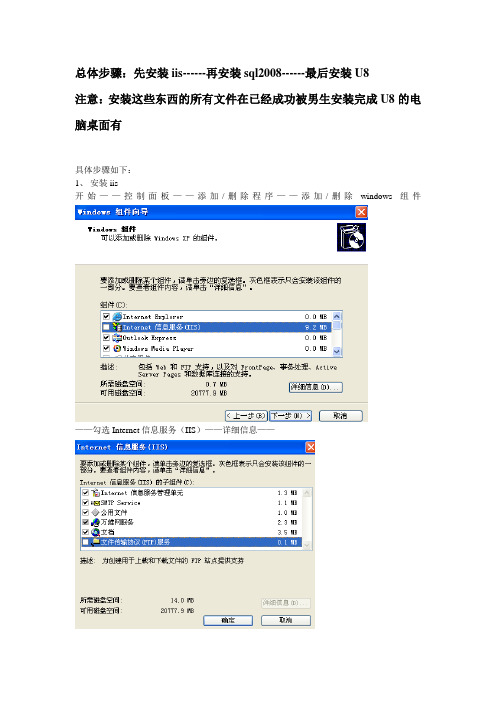
总体步骤:先安装iis------再安装sql2008------最后安装U8
注意:安装这些东西的所有文件在已经成功被男生安装完成U8的电脑桌面有
具体步骤如下:
1、安装iis
开始——控制面板——添加/删除程序——添加/删除windows组件
——勾选Internet信息服务(IIS)——详细信息——
——勾选“文件传输协议…”——确定——
——点击确定——
——点击浏览——(点击I386这个文件夹,这个文件夹外面的那个文件别用)
——打开——确定——
——确定——浏览——
——打开——确定——安装完成
2、安装sql2008
具体安装过程视频已经上传到q群共享,敬请下载观看
3、安装u8
具体安装过程见《实验教程》P16
注意:1、安装到检测那一步时,如图8(P17)所示,会显示IE Wed Control组件没安装,故不通过,此时点击信息那一栏会自动弹出要安装的组件,双击安装即可,安装完成组件之后,点击“系统环境检查”窗口的“确定”按钮——此时系统会问你是否退出安装,点击“否”,然后继续安装就行了,
2、在重启之后会出现一窗口,让你填进数据库名称(计算机名称,先记下来再重启)和密码(密码是安装sql2008时设置的密码)——点击测试连接——(连接成功之后)初始化数据库即可。
用友8.52财务软件的安装及使用
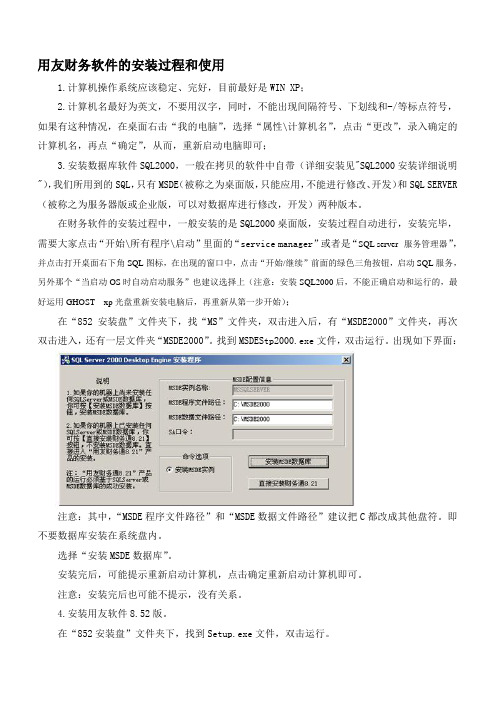
用友财务软件的安装过程和使用1.计算机操作系统应该稳定、完好,目前最好是WIN XP;2.计算机名最好为英文,不要用汉字,同时,不能出现间隔符号、下划线和-/等标点符号,如果有这种情况,在桌面右击“我的电脑”,选择“属性\计算机名”,点击“更改”,录入确定的计算机名,再点“确定”,从而,重新启动电脑即可;3.安装数据库软件SQL2000,一般在拷贝的软件中自带(详细安装见"SQL2000安装详细说明"),我们所用到的SQL,只有MSDE(被称之为桌面版,只能应用,不能进行修改、开发)和SQL SERVER (被称之为服务器版或企业版,可以对数据库进行修改,开发)两种版本。
在财务软件的安装过程中,一般安装的是SQL2000桌面版,安装过程自动进行,安装完毕,需要大家点击“开始\所有程序\启动”里面的“service manager”或者是“SQL server--服务管理器”,并点击打开桌面右下角SQL图标,在出现的窗口中,点击“开始/继续”前面的绿色三角按钮,启动SQL服务,另外那个“当启动OS时自动启动服务”也建议选择上(注意:安装SQL2000后,不能正确启动和运行的,最好运用GHOST xp光盘重新安装电脑后,再重新从第一步开始);在“852安装盘”文件夹下,找“MS”文件夹,双击进入后,有“MSDE2000”文件夹,再次双击进入,还有一层文件夹“MSDE2000”。
找到MSDEStp2000.exe文件,双击运行。
出现如下界面:注意:其中,“MSDE程序文件路径”和“MSDE数据文件路径”建议把C都改成其他盘符。
即不要数据库安装在系统盘内。
选择“安装MSDE数据库”。
安装完后,可能提示重新启动计算机,点击确定重新启动计算机即可。
注意:安装完后也可能不提示,没有关系。
4.安装用友软件8.52版。
在“852安装盘”文件夹下,找到Setup.exe文件,双击运行。
在“852安装盘”文件夹下,找到Setup.exe文件,双击运行。
用友U8操作步骤
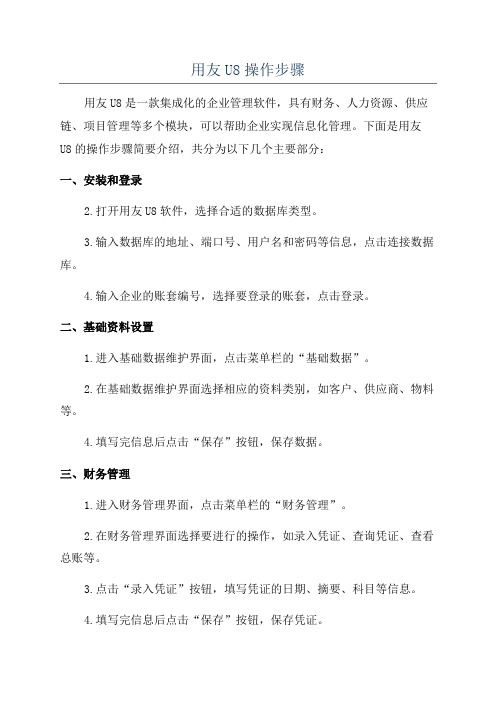
用友U8操作步骤用友U8是一款集成化的企业管理软件,具有财务、人力资源、供应链、项目管理等多个模块,可以帮助企业实现信息化管理。
下面是用友U8的操作步骤简要介绍,共分为以下几个主要部分:一、安装和登录2.打开用友U8软件,选择合适的数据库类型。
3.输入数据库的地址、端口号、用户名和密码等信息,点击连接数据库。
4.输入企业的账套编号,选择要登录的账套,点击登录。
二、基础资料设置1.进入基础数据维护界面,点击菜单栏的“基础数据”。
2.在基础数据维护界面选择相应的资料类别,如客户、供应商、物料等。
4.填写完信息后点击“保存”按钮,保存数据。
三、财务管理1.进入财务管理界面,点击菜单栏的“财务管理”。
2.在财务管理界面选择要进行的操作,如录入凭证、查询凭证、查看总账等。
3.点击“录入凭证”按钮,填写凭证的日期、摘要、科目等信息。
4.填写完信息后点击“保存”按钮,保存凭证。
四、人力资源管理1.进入人力资源管理界面,点击菜单栏的“人力资源”。
2.在人力资源管理界面选择要进行的操作,如员工档案、薪资管理、考勤管理等。
3.点击“员工档案”按钮,填写员工的基本信息,如姓名、性别、职位等。
4.填写完信息后点击“保存”按钮,保存员工档案。
五、供应链管理1.进入供应链管理界面,点击菜单栏的“供应链”。
2.在供应链管理界面选择要进行的操作,如采购管理、销售管理、库存管理等。
3.点击“采购管理”按钮,填写采购订单的相关信息,如物料编号、数量、供应商等。
4.填写完信息后点击“保存”按钮,保存采购订单。
六、项目管理1.进入项目管理界面,点击菜单栏的“项目管理”。
2.在项目管理界面选择要进行的操作,如项目立项、项目执行、项目结算等。
3.点击“项目立项”按钮,填写项目的基本信息,如项目名称、负责人、预算等。
4.填写完信息后点击“保存”按钮,保存项目立项。
七、报表分析1.进入报表分析界面,点击菜单栏的“报表分析”。
2.在报表分析界面选择要查看的报表,如资产负债表、利润表、现金流量表等。
用友U852安装破解(完整版)

用友U852安装破解(完整版)2009-04-12 09:18经过这段时间的摸索和实践终于成功安装了用友U852,其他的后续版本也可以参照这个安装流程,破解程序除外(现在市面上的破解补丁只破解到了8.52)。
本教程仅作实验参考。
安装用友U8首先需要安装sql数据库,sql数据库需要根据操作系统安装,如果你的系统是win2000pro、winxp,那么请你安装sql2000个人版;如果你的系统是win2000server,安装任一版本都可以;win2003系统没有试验过,不知道U852支不支持!!下面以winxp 为例讲解安装:安装sql2000个人版(四合一版本也可以,从网上一搜一大把)前,请先确认计算机的名字,我的电脑右键,选择属性,查看完整计算机名称,这里要求计算机名称不能是中文不能存在非法字符(如标点符号),如果计算机名称合法请跳过这一步。
如果不符合要求请点击更改,更换一个合法的名称,重新启动电脑(必须)!!运行sql2000个人版安装程序,选择安装sql2000组件,下一步,选择安装数据库服务器,下一步,选择本地计算机,下一步,选择第一项,创建sql server实例,或安装“客户端工具”输入用户信息,默认即可,下一步,选择是,下一步选择服务器和客户端工具,下一步实例名,默认,下一步选择典型,目标文件夹里更改程序文件、数据文件的存放路径,默认C盘,不推荐放在C盘,更改完毕,选择下一步选择第一项,对每个服务器使用同一帐号;服务器设置,选择使用本地系统帐户,下一步选择混合模式,输入密码或者选择空密码。
如果你这台电脑需要连接外网,强烈推荐你设置密码,并且记牢固!!下一步,程序开始安装,安装结束,点击完成!! 至此sql2000数据库安装完毕,如果如果你这台电脑需要连接外网,强烈建议下载安装sql 2000 sp4补丁包!!运行U8的setup.exe,下一步选择“是”输入用户名和公司名称,默认即可,下一步更改安装路径,强烈建议不要安装到系统盘,下一步如果你是生产型企业或者商业企业,选择标准版安装,具体包含的内容可以选择后点击下一步看一下,下一步选择安装类型,如果你是第一次安装,而且以后还需要用这台电脑做服务器,请选择安装全部产品;如果在另外的机器上安装,用来连接用友服务器,请选择应用客户端;其他的安装类型是集团型公司集中化管理的安装类型。
U8软件安装教程
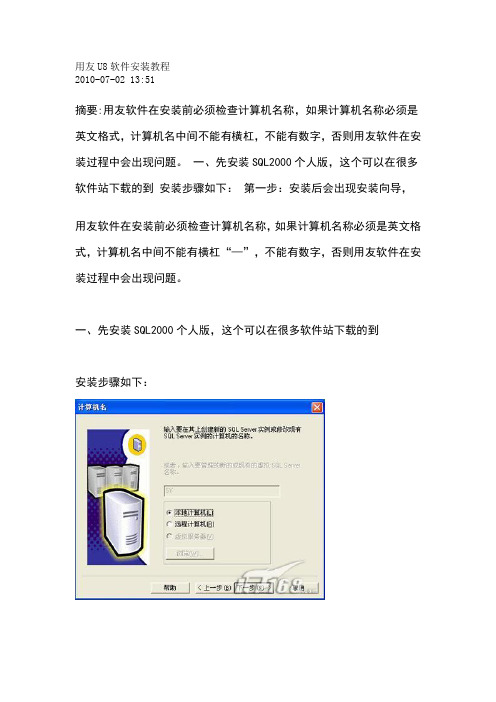
用友U8软件安装教程2010-07-02 13:51摘要:用友软件在安装前必须检查计算机名称,如果计算机名称必须是英文格式,计算机名中间不能有横杠,不能有数字,否则用友软件在安装过程中会出现问题。
一、先安装SQL2000个人版,这个可以在很多软件站下载的到安装步骤如下:第一步:安装后会出现安装向导,用友软件在安装前必须检查计算机名称,如果计算机名称必须是英文格式,计算机名中间不能有横杠“—”,不能有数字,否则用友软件在安装过程中会出现问题。
一、先安装SQL2000个人版,这个可以在很多软件站下载的到安装步骤如下:第一步:安装后会出现安装向导,点击“下一步”后出现“计算机名”窗口。
“本地计算机”是默认选项,其名称就显示在上面,我们按其默认点“下一步”。
如下图:第二步:接下来,在“安装选择”对话窗口中,同样按其默认项“创建新的SQL Server实例,或安装客户端工具”点下一步。
第三步:接下来的窗口是用户名、公司名的自取,在经过软件许可协议一步后,到达“安装定义”对话窗口(如下图)。
同样地,按其默认“服务器和客户端工具”选择到下一步。
第四步:在“实例名”窗口中,系统一般提供了默认的复选框,我们既可以安装默认方式的实例,也可以自定义。
第五步:在安装类型对话窗口中,可以设定多个选项。
比如安装组件的多少,以及安装的路径等,请根据实际需要选择。
第六步:在“服务帐户”对话窗口中,选择“对每个服务使用同一账户,自动启动SQL服务”用户名为系统默认,密码为空,。
第七步:在“身份验证模式”窗口里,选择“混合模式”。
并点击空密码。
第八步:一切设定OK后,安装程序开始向硬盘复制必要的文件,开始正式安装。
二、安装用友软件1、在安装欢迎界面中选择下一步2.如果同意许可协议选择“是”3.输入用户和公司名称4.选择安装的目的文件夹5.安装类型界面中选择所要的安装类型。
请用户选择是“标准版本安装”还是“行业标准版安装”。
注:一般选择标准版即可。
U8安装手册

U8安装手册由于用友ERP-U8是一个企业资源计划系统,涉及企业整体财务与业务的管理工作,因此对系统安全性要求比较高,其相应的数据库环境和安装设置也比以往的教学版本复杂。
建议在安装前设置好计算机登录账号的密码以加强安全性。
此外,在安装过程中最好将杀毒软件关闭,以免出现某些文件无法写入的错误。
用友软件ERP-U8需要SQL数据库支持。
因此,在安装用友软件前应先准备好SQL数据库环境。
如果计算机上已经装有SQL Server2000,则可以直接安装用友软件系统;如果没有,建议安装数据库SQL Server2000个人版,此版在多个操作系统上适用。
在xp上安装U8系统的时候会有一些不可预知的问题,建议在windows2003 server下安装U8一:安装windows 2003 server 操作系统1)安装后特别注意,要安装IIS组件。
在开始程序里—》管理工具—》管理您的服务器添加角色或者删除角色进行相关IIS安装。
2)删除IE增强型配置。
操作系统2003 server有IE增强型配置,在控制面板添加/删除程序中,添加组件把IE增强型配置删除掉。
因为IE增强型配置设置的安全级别比较高。
在安装u8的时候,需要用到active x插件。
如果级别高,active x插件会被禁用,安装有可能不成功。
3)由于客户对于域用户的密码复杂性作了设置,而U8在安装过程中会创建一个OAAccessUser的用户,而该用户的密码为字母:a,(开发是否应该考虑该密码更改)从而导致该用户创建不成功,而该用户是用来启动IIS中的虚拟目录的U8Portal及OA的。
从而导致问题存在。
在安装U8前在本地计算机中新建OAAccessUser用户,并对其密码设置满足密码复杂性要求。
二.安装SQLserver2000步骤一:运行SQL Server2000安装文件,弹出SQL Server自动菜单对话框,选择“安装SQL Server2000简体中文企业版”步骤二:在弹出的对话框中选择“安装数据库服务器”步骤三:在“欢迎”对话框中点击“下一步”步骤四:在“计算机名”对话框中,选择“本地计算机”,点击“下一步”步骤五:在“安装选择”对话框中,选择“创建新的SQL Server实例,或安装‘客户端工具’”,点击“下一步”步骤六:在“用户信息”对话框中,输入姓名和公司,点击“下一步”步骤七:在“软件许可证协议”对话框中,点击“是”步骤八:在“安装定义”对话框中,选择“服务器和客户端工具”,点击“下一步”步骤九:在“实例名”对话框中,点选“默认”,点击“下一步”步骤十:在“安装类型”对话框中,选择“典型”,点击“下一步”步骤十一:在“服务账户”对话框中,点选“对每个服务使用同一账户。
u8-客户端安装
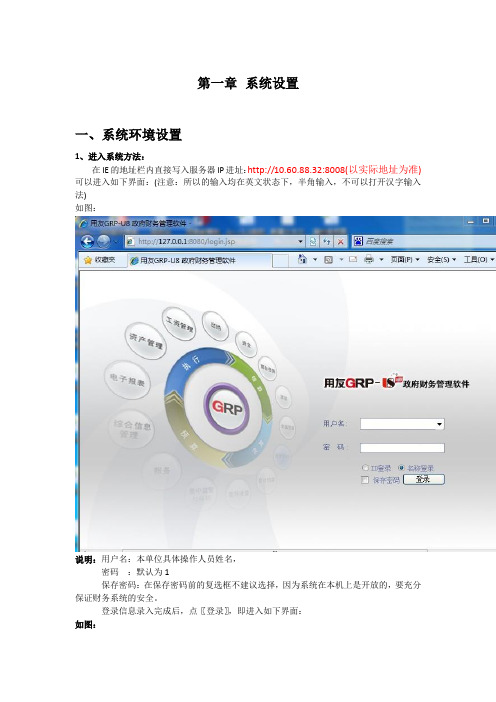
第一章系统设置一、系统环境设置1、进入系统方法:在IE的地址栏内直接写入服务器IP进址:http://10.60.88.32:8008(以实际地址为准)可以进入如下界面:(注意:所以的输入均在英文状态下,半角输入,不可以打开汉字输入法)如图:说明:用户名:本单位具体操作人员姓名,密码:默认为1保存密码:在保存密码前的复选框不建议选择,因为系统在本机上是开放的,要充分保证财务系统的安全。
登录信息录入完成后,点〖登录〗,即进入如下界面:如图:说明:U8-G版产品,采用统一入口登录,只需要下载其中一个模块即可完成客户端下载的过程。
但在客户端下载前,需要对IE的安全选项进行修改。
【工作环境】:初次使用此系统时,需要对本单位的工作环境进行设置;操作方法:点窗口右上角的【工作环境】,分别点击选择【选择单位】和【选择账套】。
选择完成后,如下图,只有当单位名称和账套名称同时选择完成的时候,方可进行业务操作。
2、IE设置方法:方法一:手动设置方法进入IE,点击〖工具〗-Internet选项-安全-分别选择-自定义级别-把关于ActiveX的插件全部选择上:启用。
在受信任站点中,把服务器站点添加上:如图:方法二:自动设置方法系统提供自动设置IE浏览器安全选择的方法,但由于客户端机器所使用的操作系统不同,自动设置有可能不能完全修改好IE安全选项,此时,需要使用手动设置方法设置IE。
点击【帮助】,在弹出的窗口中选择【自动设置】,系统弹出的窗口中,选择【运行】,系统提示修改注册表项目,点击【是】,即可完成设置。
自动设置完成后,需退出窗口重新登录。
初次登录系统模块时会弹出下载窗口,如图:客户端下载完成后,初次更新完成进入系统时,会提示如下窗口信息:说明:【加密服务器地址】在空白处写上主服务器地址:10.60.88.32(以实际加密服务器地址为准)此IP地址以最后下发的IP 地址为准。
设置完加密地址后,点【查看加密服务工作状态】,连通的加密服务系统会提示连接成功。
U8 v8.51A安装说明

U8 v8.51a安装说明用友ERP-U8管理软件采用3层架构体系,逻辑上分为数据服务器、应用服务器和客户端。
物理上如果作为个人使用或是教学使用,通常将数据服务器、应用服务器和客户端安装在一台计算机上。
用友ERP-U8应用系统的运行环境要求:硬件环境的最低配置:客户端内存256MB以上、CPU 500MHz以上、磁盘空间2GB以上数据服务器内存1GB以上、CPU频率1GHz以上、磁盘空间10GB以上发布服务器内存1GB以上、CPU 1GHz以上、磁盘空间10GB以上网络带宽广域网或56KBPS以上软件环境要求:操作系统Win NT 4.0、Win 2000、Win XP(简体中/英文版)数据库MS SQL Server 2000, 或者安装盘自带的MSDE 2000网络协议TCP/IP、Named Pipe软件的安装可以分为三个环节:首先,关闭杀毒软件并安装数据库;其次安装用友U8;再次打上2007 新会计准则补丁。
一、安装数据库打开安装盘自带的MSDE 2000数据库简装版,按照安装向导的指示进行安装。
以单机版安装为例,安装步骤如下:1、将随书光盘放入光盘驱动器,双击打开MSDE 2000数据库简装版这个文件夹,双击MSDEStp2000.exe。
如下图所示。
2、在安装程序界面中单击“安装MSDE数据库”选项(如下图蓝色圈内所示),系统开始安装。
3、稍后数据库安装完毕,请单击确定按钮,然后重新启动计算机。
接下来,准备安装用友ERP-U8系统。
二、安装用友U8『用友安装前要准备的事项』1.请对照U8 v8.51A环境说明文件所描述的配置准备环境。
2.安装时操作系统所在的磁盘分区剩余磁盘空间必须大于512M。
3.安装用友之前,请关闭所有杀毒软件和防火墙的实时监控。
『用友安装简要步骤』1.以系统管理员administrator的身份注册进入WindowsXP系统,运行随机安装光盘下的Setup.exe,如下图蓝色框内所示。
Win7下用友U8安装步骤及设置11

Win7下用友U8安装步骤及设置11预览说明:预览图片所展示的格式为文档的源格式展示,下载源文件没有水印,内容可编辑和复制Win7下安装用友U8步骤及设置一、系统要求Win7操作系统最好是专业版或旗舰版,家庭版也可以(只是远程协助不太方便)。
安装前最好用360或者腾讯经行系统体验,和清理电脑垃圾。
(如果之前有安装过其他数据库,需要先卸载其他数据,和安装位置目录,并清理垃圾注册表等)数据库安装建议开启并使用win7超级管理员;如果不开启,至少关闭当前管理员用户UAC,否则将会出现安装后无法运行或者MSCOMCT.OCT无法注册的问题。
确保您的计算机名不含有特殊字符(如-*/等),计算机名必须以字母开头不可以数字开头(推荐8个以英文字母)。
IIS安装第一步:第二步第三步需要注意的是,选中红框中的复选项,分别为“Internet Information Services 可承载的Web 核心”、“Web 管理工具”和“万维网服务”,这里我不确定“Web 管理工具”是否需要,因为我选中它们的父节点“Internet 信息服务”后选中了它的一些子项,多选总比少选全面,需要将它们的子项全部选中才显示为“√”,否则显示为“■”,记住,一定要显示为“√”才行,效果就和step3一样就可以了!点击确定后会出现线面的框框。
4、安装MSDE2000,见文件夹“Msde2000,stup.exe”5、安装完成之后,要开放端口1433 。
首先,打开win7 telnet组件出于安全考虑,Win7系统默认状态下没有安装Telnet服务。
在“打开或关闭Windows功能”对话框中。
找到并勾选“Telnet客户端”和“Telnet服务器”,最后“确定”按钮,稍等片刻即可完成安装。
Win7中安装Telnet服务Win7系统的Telnet服务安装完成后,默认情况下是禁用的,还需要启动服务。
点击Win7开始按钮,在Win7的万能搜索框中输入“服务”,从搜索结果中点击“服务”程序,进入Win7的服务设置。
用友U8 8.52软件安装和使用教程
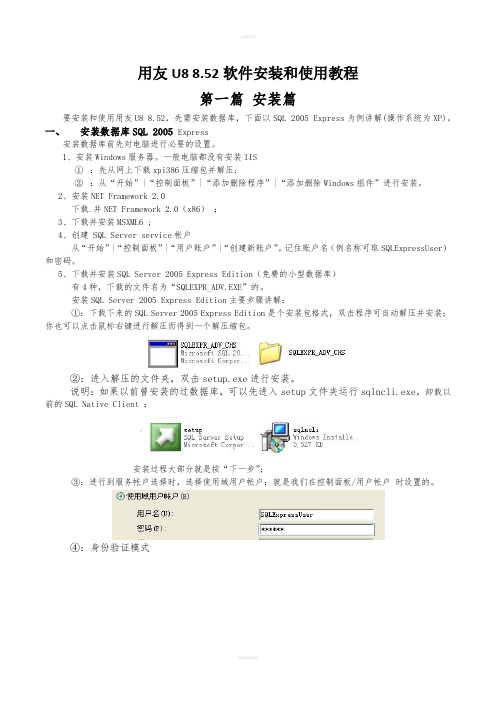
用友U8 8.52软件安装和使用教程第一篇安装篇要安装和使用用友U8 8.52,先需安装数据库,下面以SQL 2005 Express为例讲解(操作系统为XP)。
一、安装数据库SQL 2005 Express安装数据库前先对电脑进行必要的设置。
1、安装Windows服务器。
一般电脑都没有安装IIS①:先从网上下载xpi386压缩包并解压;②:从“开始”|“控制面板”|“添加删除程序”|“添加删除Windows组件”进行安装。
2、安装NET Framework 2.0下载.并NET Framework 2.0(x86);3、下载并安装MSXML6 ;4、创建 SQL Server service帐户从“开始”|“控制面板”|“用户账户”|“创建新账户”。
记住账户名(例名称可取SQLExpressUser)和密码。
5、下载并安装SQL Server 2005 Express Edition(免费的小型数据库)有4种,下载的文件名为“SQLEXPR_ADV.EXE”的。
安装SQL Server 2005 Express Edition主要步骤讲解:①:下载下来的SQL Server 2005 Express Edition是个安装包格式,双击程序可自动解压并安装;你也可以点击鼠标右键进行解压而得到一个解压缩包。
②:进入解压的文件夹,双击setup.exe进行安装。
说明:如果以前曾安装的过数据库,可以先进入setup文件夹运行sqlncli.exe,卸载以前的SQL Native Client ;安装过程大部分就是按“下一步”;③:进行到服务帐户选择时,选择使用域用户帐户;就是我们在控制面板/用户帐户时设置的。
④:身份验证模式选择windows身份验证模式时,则SA登录密码为空,选择混合模式则设置并记住SA登录密码(在启用U8时用)。
⑤:到了安装进度,等全部状态为安装完毕差就成功了。
说明:当出现SQL Native Client 和 SQL Server Database Services错误时,则导致安装失败。
用友U852升级说明

用友U8-ERP v8.52帐套升级到U8-ERP v8.70 操作步骤示意图:第一步:运行U8-ERP 系统管理-注册登陆(用户名:admin)
第二步:直接引入U8-ERP v8.52 的帐套(见以下两步)
第三步:升级已经成功引入的V8.52帐套数据(详见以下两步)
可以选择一个年度一个年度的升级,大概一个年度升级时间需要2小时,具体升级时间长短看原来v8.52帐套数据的大小。
升级建议:
1、一次将全部v8.52帐套引入v8.70系统,选择空余时间进行升级
2、勾选所有已经成功引入,待升级的v8.52数据,晚上下班时间进行升级,进行任何其它
操作!
3、依据情况自行选择
升级成功后系统会提示,期间请耐心等待!。
U8服务器安装手册
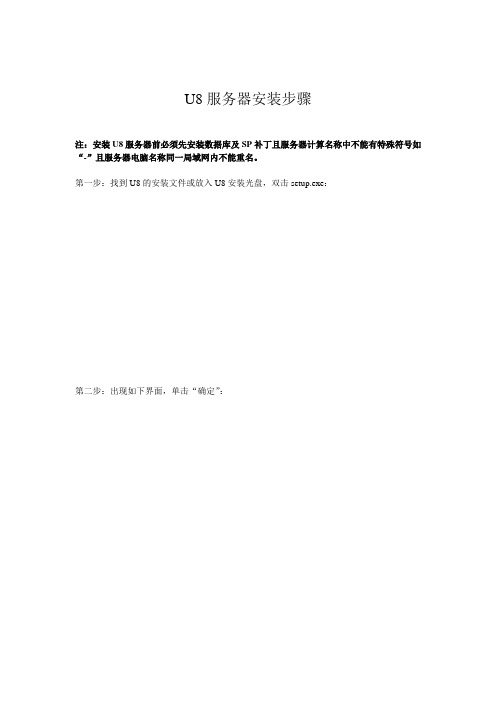
U8服务器安装步骤注:安装U8服务器前必须先安装数据库及SP补丁且服务器计算名称中不能有特殊符号如“-”且服务器电脑名称同一局域网内不能重名。
第一步:找到U8的安装文件或放入U8安装光盘,双击setup.exe:第二步:出现如下界面,单击“确定”:第三步:单击“下一步”按钮:第四步:选中我接受许可协议中的条款,单击“下一步”:等待检测第五步:单击“下一步”按钮:等待中第六步:默认用户名及密码无需修改,单击“下一步”按钮第七步:单击“更改”修改安装路径,单击“确定”完成安装路径修改,单击“下一步:第八步:选择经典应用模式,单击“下一步”第九步:安装器时选择“全产品”、安装客户端时选择“客户端”单击“下一步”:(注:同一局域网内服务器只能安装一台,客户端视使用情况决定安装数量)第十步:系统环境检测过程,单击“检测”:注:检测过程中因根据操作系统不同自动检测出不符合安装要求的缺省级件,不符合要求的却省级件库红色字休,双击经红色字休组件会自动检索以对就组件安装包双击运行安装组件即可,安装完所有红色字体组件后单击“重新检测”“确定”第十一步:单击“安装”:第十二步:选择是,立即重新启动计算机,单击“完成”:(注:如是安装客户端到此步重启后安装完毕)第十三步:完成最后配置,数据库名为计算机名,SA口令为SQL2005数据库密码单击“测试连接”看到“测试成功”字样单击“确定”,最后单击“完成”按钮:等待配置完成。
第十六步:单击“是”按钮,等待初始化数据完成。
第十七步:安装完毕退出安装,安装完毕后桌面上会出现两个图标系统登陆图标系统管理图标如现在桌面上出现快捷图标请发送到桌面如下图:(注:如果是安装客户端无系统管理图标)U8服务器安装完毕枯藤老树昏鸦,小桥流水人家,古道西风瘦马。
夕阳西下,断肠人在天涯。
用友ERP-U8.52软件安装步骤2
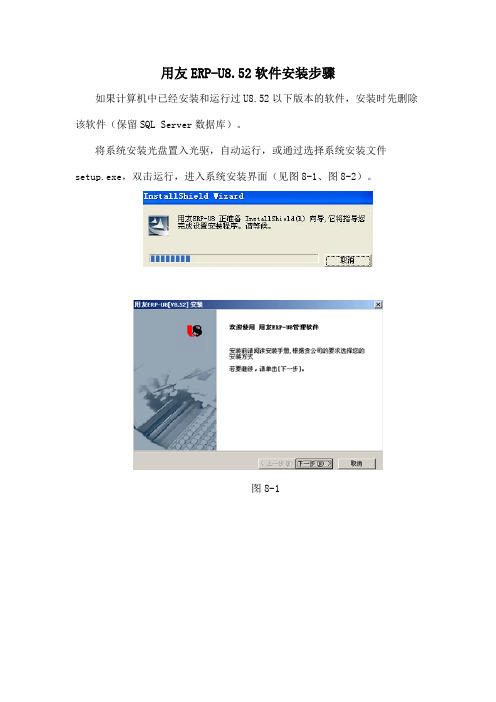
用友ERP-U8.52软件安装步骤
如果计算机中已经安装和运行过U8.52以下版本的软件,安装时先删除该软件(保留SQL Server数据库)。
将系统安装光盘置入光驱,自动运行,或通过选择系统安装文件setup.exe,双击运行,进入系统安装界面(见图8-1、图8-2)。
图8-1
图8-2(用户信息为默认)
输入用户名和公司名称,选择软件安装目录,挑选需要的安装类型。
安装类型界面中请选择“标准版本安装”(见图8-3)。
图8-3
安装类型界面中选择“安装全部产品”(见图8-4)。
图8-4
在安装过程中,若出现类似如下的警告,按“确定”继续安装。
安装完成后,出现如下提示,按“关闭”。
安装完成,重新启动计算机进入Windows操作平台,系统会自动启动SQL Server服务管理器和应用服务管理器,在计算机显示屏右下角任务栏,显示
两个图标,,表示SQL Server 和U8应用服务管理器顺利启动。
安装完成后重新启动计算机,出现如下“配置U8服务”提示(各计算机的数据库服务器名是不同的),选“确认”。
出现如下提示,选“是”。
出现如下提示,选“是”。
用友UFsoft7.2升级至U852、U8普及版详细操作流程
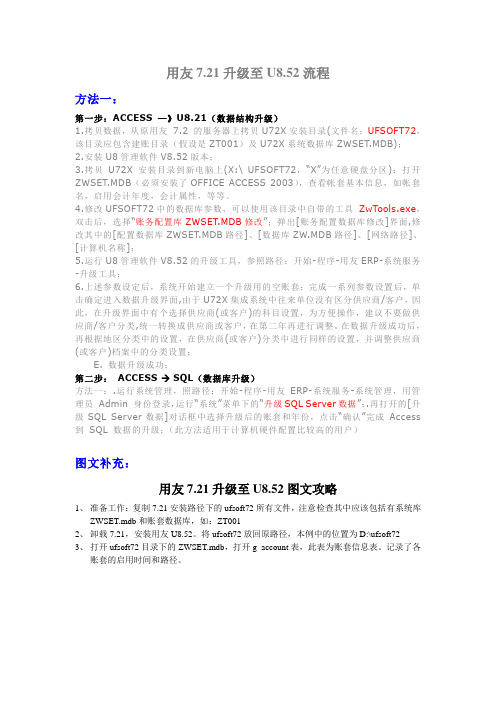
用友7.21升级至U8.52流程方法一:第一步:ACCESS —》U8.21(数据结构升级)1.拷贝数据,从原用友7.2 的服务器上拷贝U72X安装目录(文件名:UFSOFT72,该目录应包含建账目录(假设是ZT001)及U72X系统数据库ZWSET.MDB);2.安装U8管理软件V8.52版本;3.拷贝U72X安装目录到新电脑上(X:\ UFSOFT72,“X”为任意硬盘分区);打开ZWSET.MDB(必须安装了OFFICE ACCESS 2003),查看帐套基本信息,如帐套名,启用会计年度,会计属性,等等。
4.修改UFSOFT72中的数据库参数,可以使用该目录中自带的工具ZwTools.exe,双击后,选择“账务配置库ZWSET.MDB修改”;弹出[账务配置数据库修改]界面,修改其中的[配置数据库ZWSET.MDB路径]、[数据库ZW.MDB路径]、[网络路径]、[计算机名称];5.运行U8管理软件V8.52的升级工具,参照路径:开始-程序-用友ERP-系统服务-升级工具;6.上述参数设定后,系统开始建立一个升级用的空账套;完成一系列参数设置后,单击确定进入数据升级界面,由于U72X集成系统中往来单位没有区分供应商/客户,因此,在升级界面中有个选择供应商(或客户)的科目设置,为方便操作,建议不要做供应商/客户分类,统一转换成供应商或客户,在第二年再进行调整。
在数据升级成功后,再根据地区分类中的设置,在供应商(或客户)分类中进行同样的设置,并调整供应商(或客户)档案中的分类设置;E. 数据升级成功;第二步:ACCESS SQL(数据库升级)方法一:.运行系统管理,照路径:开始-程序-用友ERP-系统服务-系统管理,用管理员Admin 身份登录,运行“系统”菜单下的“升级SQL Server数据”;.再打开的[升级SQL Server数据]对话框中选择升级后的账套和年份,点击“确认”完成Access 到SQL 数据的升级;(此方法适用于计算机硬件配置比较高的用户)图文补充:用友7.21升级至U8.52图文攻略1、准备工作:复制7.21安装路径下的ufsoft72所有文件,注意检查其中应该包括有系统库ZWSET.mdb和账套数据库,如:ZT0012、卸载7.21,安装用友U8.52。
用友U8 v8.52安装说明
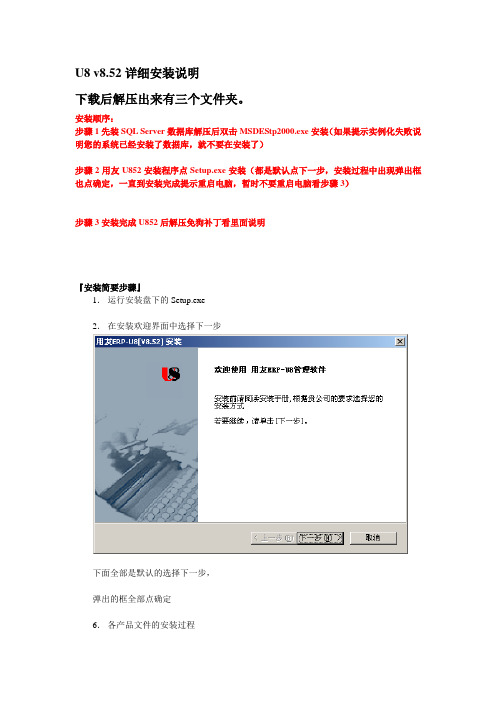
U8 v8.52详细安装说明
下载后解压出来有三个文件夹。
安装顺序:
步骤1先装SQL Server数据库解压后双击MSDEStp2000.exe安装(如果提示实例化失败说明您的系统已经安装了数据库,就不要在安装了)
步骤2用友U852安装程序点Setup.exe安装(都是默认点下一步,安装过程中出现弹出框也点确定,一直到安装完成提示重启电脑,暂时不要重启电脑看步骤3)
步骤3安装完成U852后解压免狗补丁看里面说明
『安装简要步骤』
1.运行安装盘下的Setup.exe
2.在安装欢迎界面中选择下一步
下面全部是默认的选择下一步,
弹出的框全部点确定
6.各产品文件的安装过程
7.安装完成对话框中选择重启选择不,稍后在重启
解压安装完成U852后解压免狗补丁看里面说明
『产品安装后系统初始的常见问题』
1.产品安装完后必须选择重启计算机,重启后在右下角能看到U8服务的图标
2.计算机启动完后U8服务管理器会自动运行
3.根据应用需要配置你的服务(设置数据库服务器等)
4.配置完数据库后,系统将提示是否启动相关联的预警服务,如果您的企业不用预警功能,则可以不启用,启用预警服务对业务没有负面影响。
U8v852安装说明详解

先说下我的安装步骤:1、首先安装sql server,SQLserver的登陆模式选为混合模式,2、再安装U8,装完后重启电脑,配置与SQL server的连接,3、然后停止U8服务,并且关闭服务器管理器(桌面右下角心型图标的那个东东)停止U8服务可运行“!!停止用友通服务”bat小工具4、用crack85x860破解,出现兄弟修复成功,即可。
反正我是按此步骤来,那个教学演示版的字消失了,应该是破解成功了。
有需要的朋友可以试试,有什么问题请讲出来。
用友软件对系统配置的要求:做用友服务的计算机,操作系统必需装WIN 2000 SERVER或更高版本,如果配件配置允许也可以安装WIN 2003的操作系统,使用WIN XP操作系统。
数据库安装过程:一、双击打开“Ms”的文件夹,找到一个“MSDE2000”的文件夹,双击打开它,在该文件夹里找一个叫“MSDEStp2000”的文件,双击,出现如下图所示窗口,再点击“确定”按钮。
二、点击上图窗口中的“确定”按钮,系统开始安装数据库服务。
三、这里不需要我们做任何操作,即可进入用友软件的安装过程了。
U8 v8.52安装说明『安装前要准备的事项』1.请对照U8 v8.52环境说明文件所描述的配置准备环境2.安装时操作系统所在的磁盘分区剩余磁盘空间必须大于512M『安装简要步骤』1.运行安装盘下的Setup.exe2.在安装欢迎界面中选择下一步3.如果同意许可协议选择“是”4.输入用户和公司名称5.选择安装的目的文件夹6.安装类型界面中选择所要的安装类型。
选择是“标准版本安装”还是“行业标准版安装”。
注:U852增加了在标准安装方式的基础上增加了6个行业方案的安装选择。
7.如果用户选择的是标准版安装,则安装过程和U851相同。
安装类型界面中选择所要的安装类型(安装全部产品、单机版安装、服务器安装、数据服务器安装、应用服务器安装、应用客户端、自定义)8.如果用户选择行业标准版本安装,则出现行业包选择的界面。
- 1、下载文档前请自行甄别文档内容的完整性,平台不提供额外的编辑、内容补充、找答案等附加服务。
- 2、"仅部分预览"的文档,不可在线预览部分如存在完整性等问题,可反馈申请退款(可完整预览的文档不适用该条件!)。
- 3、如文档侵犯您的权益,请联系客服反馈,我们会尽快为您处理(人工客服工作时间:9:00-18:30)。
用友U8 v8.52安装说明
『安装前要准备的事项』
1.请对照U8 v8.52环境说明文件所描述的配置准备环境
2.安装时操作系统所在的磁盘分区剩余磁盘空间必须大于512M 『安装简要步骤』
1.运行安装盘下的Setup.exe
2.在安装欢迎界面中选择下一步
3.如果同意许可协议选择“是”
4.输入用户和公司名称
5.选择安装的目的文件夹
6.安装类型界面中选择所要的安装类型。
请用户选择是“标准版本安装”还是“行业标准版安装”。
注:U852增加了在标准安装方式的基础上增加了6个行业方案的安装选择。
7.如果用户选择的是标准版安装,则安装过程和U851相同。
安装类型界面中选择所要的安装类型(安装全部产品、单机版安装、服务器安装、数据服务器安装、应用服务器安装、应用客户端、自定义)
8.如果用户选择行业标准版本安装,则出现行业包选择的界面。
U852中包括了6种预制的行业方案,分别是:商业企业标准套件,工业企业标准套件,建筑与施工企业标准套件,财务核算标准套件,管理会计标准套件,决策支持标准套件。
在每一中方案中都包含客户端,应用服务器和数据服务器的安装,在部分行业方案中用户还可以选择是否安装演示账套。
用户可以根据需要和购买的许可分别安装。
其中管理会计标准套件,决策支持标准套件不能够单独安装,部分行业套件有互斥属性,不能够同时安装。
用户的选择如果和预制的安装规则不符合,安装程序会提示重新选择。
9.定义程序组名称
10.各产品文件的安装过程
11.安装完成对话框中选择重启
注:详细的安装说明见产品手册
12.U8 V852提供可以单独安装的行业演示账套,放在第二张光盘中。
请用户根据需要安装在数据库服务器上。
安装程序会根据用户已经安装的行业套件自动安装相应的演示账套。
『英文操作系统说明』
U8-852在英文操作系统上做数据服务器时,在安装SQL2000数据库之前,需要按以下顺序调整系统环境。
主要需要注意的顺序是:
要首先在控制面板的Regional Options 设置中,设置好所有中文设置,包括默认等选项。
设置顺序如下:
1.首先打开控制面板中(Control Panel)的Regional Options 功能。
2.选择General 页签。
3.在Your locale(Location)中,选择Chinese (PRC)。
4.在Language settings for the system 中,选择Simplified Chinese (PRC)。
5.在Set default... 中,选择Chinese (PRC)。
注:如果选项中没有Chinese (PRC)
项目,则需要先重新启动机器,然后再重复该点操作。
6.重新启动机器。
7.安装SQL server 2000。
『安装盘目录及文件说明』
MS目录下的路径如下
MSDE2000.Zip MSDE2000 安装盘
SQL-MSDE-CriticalUpdate_CHS.msi MSDE2000 安全补丁
『安装中的常见问题及解决办法』
『产品安装后系统初始的常见问题』
1.产品安装完后必须选择重启计算机,重启后在右下角能看到U8服务的图标
2.计算机启动完后U8服务管理器会自动运行
3.根据应用需要配置你的服务(设置数据库服务器等)
4.配置完数据库后,系统将提示是否启动相关联的预警服务,如果您的企业不用预警功能,则可以不启用,启用预警服务对业务没有负面影响
6.关于合并报表和预算管理的.Net Framework环境问题等
由于合并报表和预算管理是采用微软.Net技术开发的,在运行环境就需要.Net Framework的支持。
我们所要求的环境是.Net Framework1.1,如果您的系统不是Windows2003或以上版本,是不会带有.Net Framework的,但我们的安装程序会自动替您安装。
但由于受复杂的系统环境的影响,有可能会出现安装不上的问题,这时就请您运行安装盘上的单独安装程序。
另外合并报表所需求的服务端控件WebControl也可能出现此类问题,也一样请您运行单独的安装程序。
如果产品安装完后,发现浏览器里无法查看.aspx类型的文档的内容时,请到命令窗口执行如下的命令:
%windir%\\Framework\v1.1.4322\aspnet_regiis -i。
